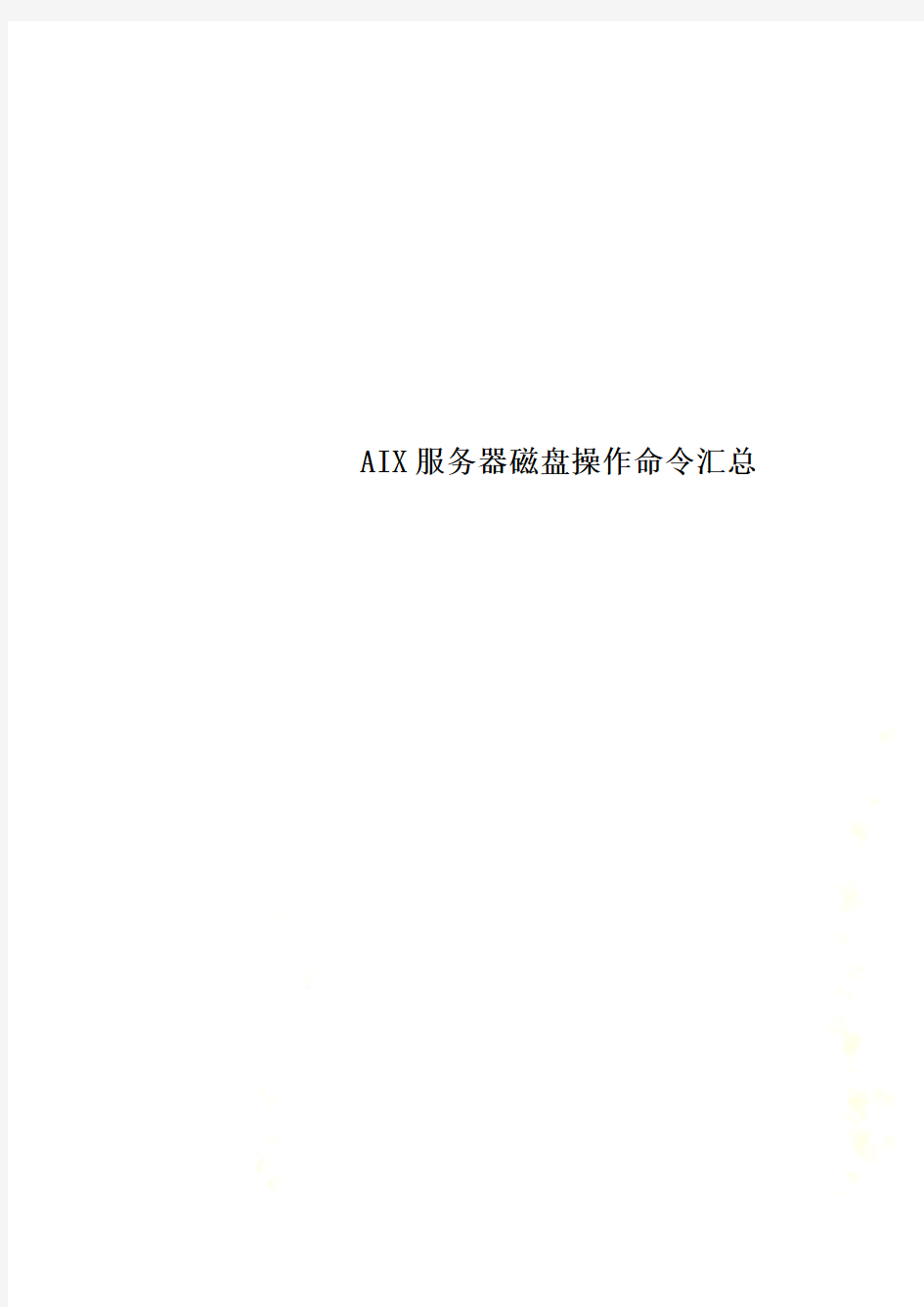

AIX服务器磁盘操作命令汇总
一、rootvg的磁盘操作
先用cfgmgr –v找到新加的硬盘。
# lspv
hdisk0 00092204880d7036 rootvg
hdisk1 none none
显示结果中,hdisk1是一个新硬盘,没有分配pvid,可以用下面的命令为hdisk配置成一
个物理卷:
# chdev –l hdisk1 –a pv=yes
该命令就给磁盘hidsk1分配一个唯一的pvid,并将pvid写在该磁盘的引导记录中。如果
该磁盘已经有了pvid,则此磁盘就配置成了物理卷。
该方法适用于配置之前不能重新启动系统,并且用cfgmgr检测不到的磁盘,此方法需
要用户知道硬盘的具体信息。知道硬盘的类型(Type),硬盘的连接的子类型(Subclass),
硬盘连接的父设备名(Parent Name )和硬盘的逻辑位置(Location Code)
一搬使用mkdev配置该磁盘,格式如下:
# mkdev –c disk –s Subclass –t Type –p ParentName –w Location Code
–a pv=yes
例:增加一个679M的硬盘,连接到scsi3父设备上,他的scsi id是6,逻辑单元号是0,
# mkdev –c disk –s scsi –t 670mb –p scsi3 –w 6,0 –a pv=yes
或者调用smit mkdev来配置
1.1.将一块新盘添加到rootvg当中
#smit extendvg
Force the creation of a volume group? no
* VOLUME GROUP name [rootvg]
* PHYSICAL VOLUME names [hdisk1]
#lspv
hdisk0 000cf05c5941a1f6 rootvg active
hdisk1 000cf05ca13d72ec rootvg active
#lsvg rootvg
VOLUME GROUP: rootvg VG IDENTIFIER: 000cf05c00004c000000011bc16b24da
VG STATE: active PP SIZE: 32 megabyte(s)
VG PERMISSION: read/write TOTAL PPs: 1088 (34816 megabytes) MAX LVs: 256 FREE PPs: 946 (30272 megabytes) LVs: 10 USED PPs: 142 (4544 megabytes)
ACTIVE PVs: 2 AUTO ON: yes
......................... 注意TOTAL PPs、ACTIVE PVs项
1.2.在该新添加盘当中分出一个LV,并将其挂载到系统当中,确认其可用性
#smit mklv
Logical volume NAME [ora_data]
* VOLUME GROUP name rootvg
* Number of LOGICAL PARTITIONS [30] PHYSICAL VOLUME names [hdisk1]
Logical volume TYPE [jfs2]
.................................. 注意MAXIMUM NUMBER of LOGICAL PARTITIONS
项的值
#lsvg -l rootvg
.....................................
loglv01 jfs2log 1 1 1 open/syncd N/A
ora_data jfs2 30 30 1 closed/syncd N/A
#lslv ora_data
LOGICAL VOLUME: ora_data VOLUME GROUP: rootvg
LV IDENTIFIER: 000cf05c00004c000000011bc16b24da.11 PERMISSION: read/write
VG STATE: active/complete LV STATE: closed/syncd
TYPE: jfs2 WRITE VERIFY: off
MAX LPs: 512 PP SIZE: 32 megabyte(s)
.....................................
#smit crfs
Add an Enhanced Journaled File System->Add an Enhanced Journaled File System on a Previously Defined Logical
Volume->
* LOGICAL VOLUME name ora_data
* MOUNT POINT [/ora_data]
.................................
#mount /ora_data
#df -g
1.3.扩大该LV的空间、镜像该LV,并更改其所在文件系统大小
#lslv ora_data
...............................
MAX LPs: 512 PP SIZE: 32 megabyte(s) COPIES: 1 SCHED POLICY: parallel
LPs: 30 PPs: 30
.......................................
#smit extendlv
* LOGICAL VOLUME name ora_data
* Number of ADDITIONAL logical partitions [+10]
PHYSICAL VOLUME names [hdisk1]
...................................
#lslv ora_data
MAX LPs: 512 PP SIZE: 32 megabyte(s)
COPIES: 1 SCHED POLICY: parallel
LPs: 40 PPs: 40
....................................
#smit mklvcopy
* LOGICAL VOLUME name ora_data
* NEW TOTAL number of logical partition copies 2
PHYSICAL VOLUME names [hdisk0]
......................................
#lslv ora_data
MAX LPs: 512 PP SIZE: 32 megabyte(s)
COPIES: 2 SCHED POLICY: parallel
LPs: 40 PPs: 80
........................................
#df -g /dev/ora_data
/dev/ora_data 1.44 1.44 1% 4 1% /ora_data
#smit chfs Change / Show Characteristics of an Enhanced Journaled File System->
File system name /ora_data
NEW mount point [/ora_data]
SIZE of file system
Unit Size 512bytes
Number of units [5966080]
........................................
#df -g /dev/ora_data
/dev/ora_data 2.41 2.41 1% 4 1% /ora_data
1.4.删除镜像、卸载该LV并将其从硬盘中删除
#smit rmlvcopy
* LOGICAL VOLUME name ora_data
* NEW maximum number of logical partition copies 1
...........................................
#lslv ora_data
MAX LPs: 512 PP SIZE: 32 megabyte(s)
COPIES: 1 SCHED POLICY: parallel
LPs: 77 PPs: 77
....................................
#umount /ora_data
#smit rmlv
LOGICAL VOLUME name [ora_data]
#lsvg -l rootvg
loglv01 jfs2log 1 1 1 open/syncd N/A
..........................................
1.5.从rootvg中移除该磁盘
#smit reducevg
Remove a Physical Volume from a Volume Group->
* VOLUME GROUP name rootvg
* PHYSICAL VOLUME names [hdisk1]
....................................
#lspv
hdisk0 000cf05c5941a1f6 rootvg active
hdisk1 000cf05ca13d72ec None
1.6.用新添加的PV mirror rootvg
#smit extendvg
#smit mirrorvg
VOLUME GROUP name rootvg
Mirror sync mode [Foreground]
PHYSICAL VOLUME names [hdisk1] Number of COPIES of each logical partition 2
1.7.删除rootvg mirror,退出rootvg
#smit unmirrorvg
#smit reducevg
二、非rootvg的磁盘操作
2.1.将一块新磁盘添加到系统中并新建为一个独立VG
#smit mkvg
Add an Original Volume Group->
VOLUME GROUP name [datavg]
Physical partition SIZE in megabytes 8
* PHYSICAL VOLUME names [hdisk1]
..................................
#lspv
hdisk0 000cf05c5941a1f6 rootvg active
hdisk1 000cf05ca13d72ec datavg active
2.2.在该磁盘中分出两个LV,并将其挂载到系统当中,确认其可用性
#smit mklv 注意MAXIMUM NUMBER of LOGICAL PARTITIONS项的值
#lsvg -l datavg
LV NAME TYPE LPs PPs PVs LV STATE MOUNT POINT
dream jfs2 300 300 1 closed/syncd N/A
ibm jfs2 500 500 1 closed/syncd N/A
#smit crfs #lsvg -l datavg
LV NAME TYPE LPs PPs PVs LV STATE MOUNT POINT
dream jfs2 300 300 1 closed/syncd /dream
ibm jfs2 500 500 1 closed/syncd /ibm
#mount /ibm
#mount /dream
#df -g
/dev/ibm 3.91 3.91 1% 4 1% /ibm
/dev/dream 2.34 2.34 1% 4 1% /dream
2.3.扩大、镜像LV,并更改其所在文件系统大小
#smit extendlv
* LOGICAL VOLUME name dream
* Number of ADDITIONAL logical partitions [+300]
PHYSICAL VOLUME names [hdisk1]
POSITION on physical volume middle
RANGE of physical volumes minimum
MAXIMUM NUMBER of PHYSICAL VOLUMES [10]
to use for allocation
Allocate each logical partition copy no
注意Allocate each logical partition copy项,选no
#lsvg -l datavg
LV NAME TYPE LPs PPs PVs LV STATE MOUNT POINT dream jfs2 400 400 1 open/syncd /dream
ibm jfs2 800 800 1 open/syncd /ibm
#smit mklvcopy
#lslv ibm #lslv dream #df -g
/dev/dream 2.34 2.34 1% 4 1% /dream
/dev/ibm 3.91 3.91 1% 4 1% /ibm
#smit crfs
#df -g
/dev/dream 1.39 1.39 1% 4 1% /dream
/dev/ibm 4.39 4.39 1% 4 1% /ibm
2.4.删除镜像、卸载并删除两个LV
#smit rmlvcopy
#lslv dream #lslv ibm
#umount /ibm #umount /dream
#smit rmlv 注意在删除LV之前,请确认文件系统已从系统中卸载2.5.从系统中删除VG,使其成为一个全新的磁盘
#smit reducevg
#lspv
hdisk0 000cf05c5941a1f6 rootvg active hdisk1 000cf05ca13d72ec None
1.将新磁盘添加到系统当中,并确认其处于可用状态
#chdev -l hdisk1 -a pv=yes
三、AIX系统磁盘更换办法
3.1 单rootvg ,单datavg , datavg中一块盘更换
注意:在更换硬盘之前,必须做好数据的备份工作。
例子1:环境为单硬盘rootvg加上单硬盘datavg的小型机,其中rootvg的PV名称为hdisk0,datavg的PV名称为hdiak1,需要替换datavg的PV名称为hdiak2。
1.将小机上的应用停掉。在空槽位插入新硬盘,使用cfgmgr 和lspv命令后,看新盘是否可用。如果新盘没有分配新的PID,那么执行chdev命令添加新硬盘的PID。
#chdev –l hdiak2 –a pv=yes
2.将新增加的硬盘hdisk2加入到datavg中:
#extendvg –f datavg hdisk2
因为硬盘的数据迁移只能在同一个卷组中进行。
3.确保在新增加的硬盘中有足够的空间存储源硬盘的数据:
#lspv hdisk1 |grep "USED PPs"
例如输出如下:
USED PPs : 97(1552 megabytes)
#lspv hdisk2 |grep "FREE PPs"
FREE PPs: 445(7120 megabytes)
确保新硬盘的FREE PPs 大于源硬盘的USED PPs.
4. 使用smitty migratepv
Move Contents of a Physical Volume
Type or select values in entry fields.
Press Enter AFTER making all desired changes.
[Entry Fields]
* SOURCE physical volume name hdisk1
* DESTINATION physical volumes [hdisk2] +
Move only data belonging to this [] +
LOGICAL VOLUME?
F1=Help F2=Refresh F3=Cancel F4=List
Esc+5=Reset Esc+6=Command Esc+7=Edit Esc+8=Image
Esc+9=Shell Esc+0=Exit Enter=Do
5.从datavg中移走源datavg硬盘hdiak1:
#reducevg datavg hdisk1
如果由于硬盘错误而导致命令失败,执行第6步。
6.删除hdisk1上的LV
#rmlv -l hdisk1 –d
7.删除hdisk1并拔出损坏的hdisk1
#rmdev –dl hdisk1
3.2单rootvg ,单datavg , rootvg中一块盘更换
注意:在更换硬盘之前,必须做好数据的备份工作。
例子2:环境为单硬盘rootvg加上单硬盘datavg的小型机,其中rootvg的PV名称为hdisk0,datavg的PV名称为hdiak1,需要替换rootvg的PV名称为hdiak2。
单rootvg硬盘的更换原理和单datavg硬盘更换的步骤类似,但是由于系统正在被使用所以需要重启后使用hdisk2进行启动。
1 将小机上的应用停掉。在空槽位插入新硬盘,使用cfgmgr 和lspv命令后,看新盘是否可用。如果新盘没有分配新的PID,那么执行chdev命令添加新硬盘的PID。
#chdev –l hdiak2 –a pv=yes
2.将新增加的硬盘hdisk2加入到rootvg中:
#extendvg -f rootvg hdisk2
因为硬盘的数据迁移只能在同一个卷组中进行。
3.确保在新增加的硬盘中有足够的空间存储源硬盘的数据:
#lspv hdisk0 |grep "USED PPs"
例如输出如下:
USED PPs : 97(1552 megabytes)
#lspv hdisk2 |grep "FREE PPs"
FREE PPs: 445(7120 megabytes)
确保新硬盘的FREE PPs 大于源硬盘的USED PPs.
4. 使用smitty migratepv命令进行整个在线硬盘的复制。Move Contents of a Physical Volume
Type or select values in entry fields.
Press Enter AFTER making all desired changes. [Entry Fields]
* SOURCE physical volume name hdisk0
* DESTINATION physical volumes [hdisk2] +
Move only data belonging to this [] +
LOGICAL VOLUME?
F1=Help F2=Refresh F3=Cancel F4=List
Esc+5=Reset Esc+6=Command Esc+7=Edit Esc+8=Image Esc+9=Shell Esc+0=Exit Enter=Do
5.在hdisk2上建立启动镜像和启动顺序,并重启
#bosboot –ad /dev/hdisk2
#boolist –m normal hdisk2 cd0
#shutdown –Fr
6.进入系统的SMS菜单,选择hdisk2作为启动盘。
7.系统启动后,从rootvg中移走源rootvg硬盘hdiak0:#reducevg datavg hdisk0
8.删除hdisk0,然后将它拔出
#rmdev –dl hdisk0
单rootvg硬盘的更换还有一种方法是使用alt_disk_install命令,由于比较简单,我就不再这里写出来了。
报错:
使用alt_disk_install命令快速完成多台服务器部署
在拥有多台PSeries服务器的环境下,多台服务器/分区环境要求一致,但是需要快速部署时,一台一台地安装或者用mksysb/restore的方式显然是费时费力。此时,alt_disk_install可以说是较适合的AIX工具了。
说明:
下面通过一个简单的实例来说明在AIX 5L下怎么使用alt_disk_install命令来完成快速部署:
# lspv
hdisk0 005d25cf9d6b63a8 rootvg active
hdisk11 005d25cf9d57fae8 None
hdisk12 005d25cf76b5e519 None
# alt_disk_install -C -O hdisk11 (也可以通过smitty alt_clone 菜单, 来将rootvg 克隆到备份磁盘)
Calling mkszfile to create new /image.data file.
Checking disk sizes.
Creating cloned rootvg volume group and associated logical volumes. Creating logical volume alt_hd5
Creating logical volume alt_hd6
Creating logical volume alt_hd8
Creating logical volume alt_hd4
Creating logical volume alt_hd2
Creating logical volume alt_hd9var
Creating logical volume alt_hd3
Creating logical volume alt_hd1
Creating logical volume alt_hd10opt
Creating logical volume alt_fwdump
Creating /alt_inst/ file system.
Creating /alt_inst/home file system.
Creating /alt_inst/opt file system.
Creating /alt_inst/tmp file system.
Creating /alt_inst/usr file system.
Creating /alt_inst/var file system.
Creating /alt_inst/var/adm/ras/platform file system.
Generating a list of files
for backup and restore into the alternate file system...
Backing-up the rootvg files and restoring them to the
alternate file system...
Modifying ODM on cloned disk.
Building boot image on cloned disk.
Resetting all device attributes.
NOTE: The first boot from altinst_rootvg will prompt to define the new system console.
forced unmount of /alt_inst/var/adm/ras/platform
forced unmount of /alt_inst/var
forced unmount of /alt_inst/usr
forced unmount of /alt_inst/tmp
forced unmount of /alt_inst/opt
forced unmount of /alt_inst/home
forced unmount of /alt_inst
forced unmount of /alt_inst
Changing logical volume names in volume group descriptor area. Fixing LV control blocks...
Fixing file system superblocks...
Bootlist is set to the boot disk: hdisk11
此时如果再查看一下pv的信息,可以看到系统已经认出hdisk11是一个altinst_rootvg了。
# lspv
hdisk0 005d25cf9d6b63a8 rootvg active
hdisk11 005d25cf9d57fae8 altinst_rootvg
hdisk12 005d25cf76b5e519 None
由于我们最终需要的是要将hdisk11盘作为其他机器的rootVG来引导系统,所以需要将这个
从系统中剔除。需要用到下面的命令:
# alt_disk_install –X
Bootlist is set to the boot disk: hdisk0
-X的参数:从 ODM 数据库中除去 altinst_rootvg 卷组定义。这将返回卷的lspv列表的值“None”。
在执行完上面的命令后,再查看pv的状态可以看到,系统的ODM库中已经没有hdisk11是altinst_rootvg
记录了…
# lspv
hdisk0 005d25cf9d6b63a8 rootvg active
hdisk11 005d25cf9d57fae8 None
hdisk12 005d25cf76b5e519 None
然后可以删除掉hdisk11在系统中的定义:
# rmdev -dl hdisk11
hdisk11 deleted
之后可以在diag菜单里完成hdisk的断电工作之后,可以把物理硬盘hdisk11拔下来,放到新的机器/分区中来引导系统,并重复上述操作…
注:最好在做alt_disk_install之前能做
3.3双盘rootvg ,双盘datavg , datavg中一块盘更换
例子3:环境为双硬盘mirror的rootvg加上双硬盘mirror的datavg的小型机,其中rootvg的两个PV名称为hdiak0,hdisk1,datavg的两个PV名称为hdisk2,hdisk3,其中hdisk2需要被替换。
注意:在更换硬盘之前,必须做好数据的备份工作。
对于已经mirror过的datavg,更换硬盘要简单的多。步骤顺序为先unmirrotvg,然后将新盘加入到datavg中,然后mirrorvg,最后删掉原来的硬盘并拔出即可。步骤如下
1 将小机上的应用停掉并umount掉所有在datavg上mount的文件系统。
2.unmirror原来的datavg的硬盘hdisk2,并将其从datavg中剔除。(也可是使用smitty unmirrorvg菜单),然后将hdisk2从系统中删除。
#unmirrorvg datavg
#reducevg datavg hdisk2
#rmdev –dl hdisk2
3.在空槽位插入新硬盘,使用cfgmgr 和lspv命令后,看新盘是否可用。如果新盘没有分配新的PID,那么执行chdev命令添加新硬盘的PID。(由于我们已经在ODM库中删除了hdisk2的信息,所以新插入的盘将继续使用hdisk2为PV 名称)
#chdev –l hdiak2 –a pv=yes
3. 将新增加的硬盘hdisk4加入到datavg中(也可以使用smitty extendvg菜单)
#extendvg –f datavg hdisk2
4. 将datavg镜像,然后执行syncvg命令同步datavg.(也可以使用smitty mirrorvg菜单)
#mirrorvg –s datavg
#syncvg –v datavg
3.4双盘rootvg ,双盘datavg , rootvg中一块盘更换
环境为双硬盘mirror的rootvg加上双硬盘mirror的datavg小型机,其中rootvg的两个PV名称为hdiak0,hdisk1,datavg的两个PV名称为
hdisk2,hdisk3,其中hdisk0需要被替换。
注意:在更换硬盘之前,必须做好数据的备份工作。
已经mirror过的rootvg硬盘更换大致与例子3相似,但由于需要更换的硬盘上可能有dump设备,所以在拆除镜像后,需要重新建立dump设备并且配置。具体步骤如下:
1.unmirror rootvg (拆除rootvg的镜像,也可以使用smitty rootvg菜单)#unmirrorvg rootvg hdisk0
2 查看unmirror后rootvg的状态
# lsvg -l rootvg
rootvg:
LV NAME TYPE LPs PPs PVs LV STATE MOUNT POINT
hd5 boot 1 1 1 closed/syncd N/A
hd6 paging 244 244 1 open/syncd N/A
hd8 jfs2log 1 1 1 open/syncd N/A
hd4 jfs2 8 8 1 open/syncd /
hd2 jfs2 40 40 1 open/syncd /usr
hd9var jfs2 40 40 1 open/syncd /var
hd3 jfs2 16 16 1 open/syncd /tmp
hd1 jfs2 40 40 1 open/syncd /home hd10opt jfs2 80 80 1 open/syncd /opt
lg_dumplv sysdump 16 16 1 closed/syncd N/A
3.将hdisk0从rootvg中移除使用reducevg rootvg hdisk0命令或者使用smitty
reducevg菜单。
#reducevg rootvg hdisk0
如果报下面错误信息请执行第4步,如果没报错请执行第6 步:
rmlv: Warning, all data belonging to logical volume lg_dumplv on physical volume hdisk0 will be destroyed.
rmlv: Do you wish to continue? y(es) n(o)? 0516-016 ldeletepv: Cannot delete phy
sical volume with allocated partitions. Use either migratepv to move the partitions or reducevg with the -d option to delete the partitions. 0516-884 reducevg: Unable to remove physical volume hdisk0.
4.修改dump设备设置,使用sysdumpdev命令
#sysdumpdev -P -p /dev/sysdumpnull
显示下列信息
primary /dev/sysdumpnull
secondary /dev/sysdumpnull
copy directory /var/adm/ras
forced copy flag TRUE
always allow dump FALSE
dump compression ON
5.然后继续执行reducevg命令或使用smitty reducevg菜单
# reducevg rootvg hdisk0
显示下列信息
0516-914 rmlv: Warning, all data belonging to logical volume
lg_dumplv on physical volume hdisk0 will be destroyed.
rmlv: Do you wish to continue? y(es) n(o)?y-------------------缺省删除lg_dumplv
rmlv: Logical volume lg_dumplv is removed.
6.删除损坏硬盘hdisk0
#rmdev –dl hdisk0
7.插入新硬盘,并执行cfgmgr和lspv命令查看硬盘是否被系统找到
#cfgmgr
#lspv
8.将新更换的硬盘加入到rootvg中。(也可以使用smitty extendvg菜单) # extendvg rootvg hdisk0
9.进行rootvg的镜像(也可以使用smitty mirrorvg菜单)
#mirrorvg rootvg
10.添加启动镜像到新的硬盘
#bosboot -ad /dev/hdisk0
11.设置启动顺序,并检查启动顺序是否正确
# bootlist -m normal hdisk0 hdisk1 cd0
# bootlist -o -m normal
显示命令信息如下:
hdisk0 blv=hd5
hdisk1 blv=hd5
cd0
12.重建dump lv,其中16为dump lv的PP数量,可以根据具体环境更改(也可以使用smitty lvm菜单)
# mklv -t sysdump -y lg_dumplv rootvg 16 hdisk0
13.修改主用dump device (也可以使用smitty dump菜单)
# sysdumpdev -Pp /dev/lg_dumplv
命令显示信息如下:
primary /dev/lg_dumplv
secondary /dev/sysdumpnull
copy directory /var/adm/ras
forced copy flag TRUE
always allow dump FALSE
dump compression ON
14.最后检查rootvg的情况
# lsvg -l rootvg
命令显示信息如下
rootvg:
LV NAME TYPE LPs PPs PVs LV STATE MOUNT POINT
hd5 boot 1 2 2 closed/syncd N/A
hd6 paging 244 488 2 open/syncd N/A
hd8 jfs2log 1 2 2 open/syncd N/A
hd4 jfs2 8 16 2 open/syncd /
hd2 jfs2 40 80 2 open/stale /usr
hd9var jfs2 40 80 2 open/stale /var
hd3 jfs2 16 32 2 open/stale /tmp
hd1 jfs2 40 80 2 open/stale /home hd10opt jfs2 80 160 2 open/stale /opt
lg_dumplv sysdump 16 16 1 open/syncd N/A
AIX常用命令大全 查看交换区信息: lsps -a 显示交换区的分布信息 lsps -s 显示交换区的使用信息 slibclean 清除处理程序遗留的旧分页信息 smit mkps 建立交换区空间信息 swapon -a 启动所有的分页空间 /etc/swapspaces 存放分页空间表格信息 ------------------------------------------------- 显示卷信息: lsvg 显示卷的名称 lsvg -l rootvg 显示rootvg卷的详细信息 ------------------------------------------------- mount卷的方法: varyonvg datavg 加载datavg卷 mount /dev/data1 加载datavg下的一个data1卷 裸设备类型:raw,jfs jfs可以转变成文件系统,而raw则不行 ------------------------------------------------- 在裸设备上安装oracle系统: 修改裸设备的权限,如裸设备名为system01,安装数据库用户为oracle chown oracle:dba /dev/system01 chown oracle:dba /dev/rsystem01 在使用文件时必须用rsystem01 ------------------------------------------------- smit快速路径名称:(smit:图形方式,smitty:字符方式) dev 设备管理 diag 诊断 jfs 定期档案管理系统 lvm 逻辑卷册系统管理员管理 nfs NFS管理 sinstallp 软件安装及维护 spooler 列印队列管理 system 系统管理
系统的配置 PV(physical volume)物理卷:普通的直接访问的存储设备,有固定的和可移动的之分,代表性的就是硬盘。 VG(volume group)卷组:AIX中最大的存储单位,一个卷组由一组物理硬盘组成,也就是由一个或多个物理卷组成。 PP(physical partition)物理分区:是把物理卷划分成连续的大小相等的存储单位,一个卷组中的物理分区大小都相等。 LP(logical partition)逻辑分区:适映射物理分区的逻辑单位,一个逻辑分区可以对应一个也可以对应多个物理分区。 LV(logical volume)逻辑卷:是指卷组中由多个逻辑分区组成的集合,逻辑卷中的逻辑分区是连续的,但是对应的物理分区是不连续的,可以在一个磁盘上,也可以在不同的磁盘上。 FS(file system)文件系统:是指在AIX系统中面向用户的存储空间。一个逻辑卷只能创建一个文件系统,也就是说一个文件系统对应一个逻辑卷,如果删除逻辑卷也将删除文件系统。
配置hd6 #smitty chps#lsvg rootvg(PP)#lsps –a(size)(特定的值—size)/pp=128—当前所用的值 修改时区时间#smitty chtz_date 关机重启#shutdown -Fr重启#shutdown -F关机 修改网关#smitty route 编辑limits #vi /etc/security/limits 编辑hosts #vi /etc/hosts 切换用户#su tianhao 修改TCP/IP #smitty tcpip 安装软件#smitty installp 安装数据库软件包PerfTools 补丁bos.adt, bos.data,https://www.doczj.com/doc/2713501187.html,,https://www.doczj.com/doc/2713501187.html,pat,bos.cifs_fs, rsct.basic,bos.dosu (https://www.doczj.com/doc/2713501187.html,pat.basic,https://www.doczj.com/doc/2713501187.html,pat.clients,rsct.opt.storagem,bos.clvm)为HA补丁查看系统版本#Oslevel –r #oslevel –s 图形界面#smit easy_install 安装文件X11 DT 安装包CDE 启动图形界面#cd /etc #./rc.dt 安装HACMP(doc ha ha nfs不安装)#lslpp -l |grep cluster版本修改系统最大进程数#smitty chgsys 语言环境#smit mlang 安装文件zh_cn gb18030中文 添加文件系统#smitty jfs2 修改文件系统#chfs –a size=10G /usr df –g chfs –a size=2G / (/home /usr /var /tmp /dev /etc /其他)文件系统lsvg rootvg 活动空间free 配置AIO #smit chgaio available 数据库
AIX常用命令目录指令 文件操作 选择操作
安全操作 编程操作 进程操作 时间操作 网络与通信操作 Korn Shell命令
其他命令 1 基本命令 pwd 查看当前目录 ls -a查看隐藏信息-l查看详细信息 cd 转到指定目录 mkdir 创建目录 mkdir –p 创建多级目录 rmdir 删除目录(不能删除当前目录或父目录且必须为空) rm -rf file 删除文件 clear 清屏 istat 查看文件i_node表的信息
touch 更新文件的访问和修改时间 date 列出当前日期时间 who 查看已登陆的用户 who am i 查看当前用户 su 切换用户 man 帮助 vi file 创建/编辑文件 exit 退出 cp source target 拷贝文件 mv source target 移动文件或重命名 cat 查看文件内容 compress -v file 压缩文件 uncompress file.z 解压文件 passwd 修改口令 shutdown -h now 立刻关机 shutdown -r now 关闭并立刻重启 reboot 重启 2 查看端口连接数命令 netstat -an | find /i "8000" /c Windows下查看8000端口的连接
netstat -an | grep 8000 Linux和Aix下查看8000端口的连接 netstat -an | grep 8000 |wc -l 自动统计linux和Aix端口号为8000的连接数 3 更改权限命令 chmod a-x myfile rw- rw- rw-收回所有用户的执行权限chmod og-w myfile rw-r--r--收回同组用户和其他用户的写权限 chmod g+w myfile rw- rw- r--赋予同组用户写权限chmod u+x myfile rwx rw-r--赋予文件属主执行权限(常用) chmod go+x myfile rwx rwx r-x 赋予同组用户和其他用户执行权限 4 拷贝文件命令 //远程目录拷贝到本地 scp cata@108.199.2.201:/home/cata/nmon/nmon /home/oracle/nmon //本地拷贝到远程目录
AIX系统常用的命令 1、系统性能 (1)看CPU个数#lsdev -C|grepproc#几条记录就是几个CPU (注意考虑AIX 5.3的SMP) (2)看每个CPU的大小#lsattr -El proc0 (3)看内存条数#lsdev -C|grepmem (4)看内存大小#lsattr -El mem0 (5)看硬盘#lsdev -Cc disk (6)查看系统性能#top 或 #topas 2、系统重启:#shutdowm -Fr 3、配网址和路由 (1)配置网址 #smittytcpip #ifconfig en0
5、/etc/inittab中的环境变量只引用/etc/enviormant文件中的设置,其余的如/etc/profile,/.profile中的不引用。 6、磁带机的相关操作: tctlfsf 1 tctlbsf 1 dd if=/temp1 pf=/dev/rmt1 tctl -f /dev/rmt1 rewind tctl -f /dev/rmt1 offline tapeutil -f /dev/rmt1 unmount 2 tapeutil -d /dev/rmt1 mount 2 7、查看硬盘的大小 lspv hdisk4 or lspv -p hdisk3 8、查看操作系统的版本 oslevel -r可以查看AIX当前版本和ML(维护层次), 也可以使用# instfix |grep ML 9、查看Os的bit 1 local364or bootinfo -y
AIX系统基本命令 mkdir:用于创建目录 $ mkdir oracle $ ls oracle $ rm:用于删除文件或目录(rm –r 删除目录时目录内有内容,用-r一起删除)$ rm -r oracle $ ls $ mv:用于改变文件或目录名 $ mkdir ll $ ls ll $ mkdir kk $ ls kk ll $ mv ll kk $ ls kk $ cd kk $ ls ll $ cd:用于进入系统某一级目录中去 $ cd / $ pwd / $ cd /home/oracle $ pwd /home/oracle $ ls 功能:显示目录中的内容,列出当前目录中所有文件的文件名 参数说明: a:列出目录中所有文件 d:列出所有子目录 l:列出长格式文件信息 举例: ls –a:列出当前目录中的所有文件 $ ls -a #UNTITLED# .dt createdbscripts oracle . .dtprofile dead_letter smit.log .. .profile ll smit.script .TTauthority .sh_history make.log websm.log .Xauthority afiedt.buf mbox websm.script $ ls –l:显示文件的详细信息 $ ls -l
-rw------- 1 201 dba 11174 Sep 17 09:15 err*.log drwxr-xr-x 3 201 dba 512 Sep 22 10:21 tra*.log -rw-r--r-- 1 201 dba 8971 Sep 20 11:08 smit.log -rw-r--r-- 1 201 dba 5437 Sep 20 11:08 smit.script -rw-r--r-- 1 201 system 1682 Sep 02 15:18 websm.log -rw-r--r-- 1 201 system 21441 Sep 02 15:10 websm.script (还有ls –rtl,ls –lt 等相关类似命令) $ date 功能:显示当前日期和时间,超级用户可以进行修改 举例:$ date Mon Sep 22 11:22:33 BEIST 2013 $ wc 功能:计算文件中的行数、字数和字符数 参数说明: c:计算字符数 l:计算行数 w:计算字数 举例: # wc profile 13 53 381 profile | | | 行数字数字符数 $ wc smit.log 422 1162 8971 smit.log $ who 功能:列出当前系统注册的用户 举例:$who am i-- 列出当前系统使用者身份 $ who oracle lft0 Sep 22 09:05 oracle pts/0 Sep 22 10:17 (192.168.100.79) oracle pts/4 Sep 22 09:05 (:0.0) $ who am i oracle pts/0 Sep 22 10:17 (192.168.100.79) $ finger 显示当前登陆到系统中的用户的信息 举例: # finger Login Name TTY Idle When Site I nfo oracle ??? *l0 2:02 Mon 09:05 oracle ??? p4 1:59 Mon 09:05 root ??? p0 Mon 11:06 # finger oracle
关机 #shutdown #shutdown –F 重启计算机 #shutdown –Fr Aliase,修改重启命令,如shutdown = shutdown –Fr 问题描述: AIX系统的关机命令有shutdown、halt;重启命令有shutdown -Fr和reboot,但是对于这几个命令的正确使用却存在一些误区。 解答: 用shutdown命令停止操作系统是一个最安全最彻底的方法。使用不带参数的shutdown 命令,在停止系统运行之前,他将通过wall命令吧系统即将关闭的信息告诉已登录的所有用户,并且留给1分钟(默认时间,可以更改)时间来完成剩余工作,1分钟后,系统开始调用killall命令杀死人在系统中运行的进程,用sync命令将内存中的缓冲数据保存到硬盘上,再卸载已经安装的文件系统,最后是用halt命令停止系统。 使用halt命令来关闭系统,该命令只能有root用户执行,halt一般是在单用户模式下使用,执行它时,先将数据保存到磁盘上,然后就停止处理器的运行,halt命令不做任何提示,而是直接杀死进程。如果有其他用户已经登录到系统中,就不要执行halt命令。只有除root用户之外的其他所有用户都退出系统之后,才可以执行halt命令,否则会导致用户数据丢失。实际上halt命令也是调用fasthalt命令来停止系统的。当halt命令执行时,它会调用syslogd进程在/var/adm/wtmp文件中写一条关闭系统的记录,同时也记录一条状态为关闭的错误日志信息。做hacmp切换测试时,常使用halt -q命令。 reboot命令可以重新启动系统,但是执行reboot命令之前,必须确保所有的用户已经退出系统,reboot命令一般在单用户模式下使用。虽然使用reboot可以快速重启计算机,但是使用reboot命令比较危险,在多用户模式下很容易使文件系统受损,导致数据丢失,严重时会导致系统无法启动。 有客户在多用户环境下使用reboot做hacmp切换测试,会发现系统无法重启,其实这是合理现象,毕竟reboot不支持多用户模式下的使用。shutdown是一个graceful的关机动作,因而不会引起hacmp的切换。所以在做hacmp切换的测试中需要将其他用户退出后使用halt命令进去测试。 可以使用下面的命令进入单用户模式,也就是维护模式下:#init s 使用shutdown -m命令也可以将系统运行级别从多用户模式下改变到单用户模式,实际上它还是会调用了#init -s命令来完成的。
AIX常用命令 一.目录和文件操作 1.ls命令列出指定目录下的文件,缺省目录为当前目录 #ls -a 列出所有文件,包括隐藏文件 #ls –l 显示文件详细信息 2.pwd显示出当前的工作目录 3.cd改变当前的工作目录 #cd /tmp 进入/tmp 目录 #cd .. 进入上级目录 4.mkdir 建立目录 #mkdir tmp 在当前目录下建立子目录tmp #mkdir -p /tmp/a/b/c 建立目录/tmp/a/b/c ,若不存在目录/tmp/a 及/tmp/a/b 则建立 5.rm 删除文件或目录 - f 删除文件时不作提示 - r 删除目录及其所有子目录 [例子]: #rm file1 删除文件file1 #rm -r /mytmp 删除目录/mytmp 6.cp 拷贝文件 [语法]: cp [ -p ] [ -r ] 文件1 [ 文件2 ...] 目标 文件1(文件2 ...)拷贝到目标上,目标不能与文件同名。 [参数]:
- p 不仅拷贝文件内容,还有修改时间,存取模式,存取控制表 - r 若文件名为目录,则拷贝目录下所有文件及子目录和它们的文件 [例子]: #cp file1 file2 将文件file1 拷贝到文件file2 #cp file1 file2 /tmp 将文件file1 和文件file2 拷贝到目录/tmp 下 #cp -r /tmp /mytmp 将目录/tmp 下所有文件及其子目录拷贝至目录/mytmp 7.mv 移动文件 将文件移动至目标,若目标是文件名,则相当于文件改名 #mv file1 file2 将文件file1 改名为file2 #mv file1 file2 /tmp 将文件file1 和文件file2 移动到目录/tmp 下 8.chmod 文件权限设置 [语法]: chmod [-R] 模式文件. #chmod 777 file1将文件file1存取权限置为所有用户可读可写可执行 #chmod 755 file1 文件的属主对文件file1有可读可写可执行的权限,文件所归属的用户组有可读可执行的权限,其它用户有可读可执行的权限。 9.Chown 文件属性设置 [语法]: chown [-R] 文件属主文件... [参数]: -R 改变所有子目录下所有文件的存取模式 [例子]: chown tom file1 将文件file1 的文件属主改为用户tom chown –R oracle /oracle 将/oracle属主改为用户oracle 10.vi 文本编辑 vi是unix上最常用的文本编辑工具 vi filename :打开或新建文件,并将光标置于第一行首 插入命令:i 从光标所在位置前面开始插入资料
AIX常用命令 目录操作 命令名功能描述使用举例 mkdir 创建一个目录mkdir dirname "mkdir yaohc/test" rmdir 删除一个目录rmdir dirname "rmdir yaohc/test" mvdir 移动或重命名一个目录mvdir dir1 dir2 "mvdir test testcopy" cd 改变当前目录cd dirname pwd 显示当前目录的路径名pwd ls 显示当前目录的内容ls -la dircmp 比较两个目录的内容dircmp dir1 dir2 文件操作 命令名功能描述使用举例 cat 显示或连接文件cat filename pg 分页格式化显示文件内容pg filename more 分屏显示文件内容more filename od 显示非文本文件的内容od -c filename cp 复制文件或目录cp file1 file2 rm 删除文件或目录rm filename "rm -r test" mv 改变文件名或所在目录mv file1 file2 "mv copytest copy" ln 联接文件ln -s file1 file2 find 使用匹配表达式查找文件find . -name "*.c" -print
file 显示文件类型file filename 选择操作 命令名功能描述使用举例 head 显示文件的最初几行head -20 filename tail 显示文件的最后几行tail -15 filename cut 显示文件每行中的某些域cut -f1,7 -d: /etc/passwd colrm 从标准输入中删除若干列colrm 8 20 file2 paste 横向连接文件paste file1 file2 diff 比较并显示两个文件的差异diff file1 file2 sed 非交互方式流编辑器sed "s/red/green/g" filename grep 在文件中按模式查找grep "^[a-zA-Z]" filename awk 在文件中查找并处理模式awk '{print $1 $1}' filename sort 排序或归并文件sort -d -f -u file1 uniq 去掉文件中的重复行uniq file1 file2 wc 统计文件的字符数、词数和行数wc filename nl 给文件加上行号nl file1 >file2 安全操作 命令名功能描述使用举例 passwd 修改用户密码passwd chmod 改变文件或目录的权限chmod ug+x filename
UNIX UNIX(此名称源于以前的多路信息与计算服务——Multiplexed Information and Computing Service,Multics——操作系统)于1969 年由AT&T Bell Labs 发明,是一种健壮、灵活且对开发人员友好的计算环境。UNIX 最初是为PDP 微型计算机的Digital Equipment Corporation(DEC)系列编写的,目前它是最受欢迎的多用户通用操作系统,并在所有计算领域——甚至包括曾被大型机垄断的领域——占据主导地位。 AIX 于1986 年1 月推出,是IBM 的UNIX 操作系统实现。AIX 5L基于标准的开放操作系统,符合The Open Group 的Single UNIX Specification Version 3的要求。它为以各种可伸缩性并发运行的32 位和64 位应用程序提供完全集成支持。AIX 5L 支持IBM eServer p5、IBM eServer pSeries、IBM eServer i5 和IBM RS/6000 服务器产品系列,以及IntelliStation POWER 和RS/6000 工作站。 目录布局 您已经了解了如何在目录中移动并获取清单,现在可以开始研究典型的UNIX 分发版中的目录布局了。您可以通过几种不同的方式来组织UNIX 文件系统。本教程讨论了一些在大多数类UNIX 分发版中常见的根级目录。当然还有其他一些重要的根级目录,但下面这些是最常见的: /home (or /users) /etc /bin /sbin /usr /car /tmp /home 用来存放用户目录。例如,tuser用户位于/home/tuser。 /etc 是用来存储系统范围设置的目录,包括启动脚本和网络配置文件。该目录中的大多数文件都需要使用root 用户进行编辑。 /bin 和/sbin 是用来存储系统可执行文件(比如在本教程中学习的命令)的目录。/sbin 用于存放系统命令,如shutdown,而/bin 用于存放用户命令。 应用程序通常安装在/usr 中。/usr/local/ 中的子目录通常用来包含一些安装的应用程序,而这些应用程序并不属于基本分发版中的一部分。 /var 是用来存放类似日志文件这样的内容的目录,需要不断地对其进行更新和存储。 临时文件存储在/tmp 中。系统中所有的用户都可以对该目录进行写入,并且在一些系统中,会周期性地删除其中的旧文件。 文件 既然您已经知道了如何使用命令行在文件系统中移动,那么现在可以开始对文件进行处理了。本部分内容将介绍如何创建示例文件、复制文件、删除文件,以及查看和更改基本的文件权限。在像UNIX 这样的多用户操作系统中,必须了解所有权和权限的概念。 touch 首先,创建一个空文件,您将在本教程中使用到该文件。touch命令可以用来创建一个空文件(对文件使用touch命令,通常用来更新文件的修改日期和访问日期)。 返回到用户home 目录中的TUTORIAL 目录,并输入下面的命令创建一个文件:
常用命令介绍 文件系统维护命令: Mount /umount Lsfs/lsfs -q df命令 # df -k 以兆为单位列出文件系统空间使用情况 who命令 lsdev 命令 # lsdev –C –H –S a 列出系统中的可用设备 # lsdev -Cc adapter # lsdev -Cc disk 列出系统中的所有硬盘 # lsdev -Cc memory 列出系统中的所有内存 # lsdev -Cc processor 列出系统中的所有CPU lsattr 命令 # lsattr -El mem0 查看内存的大小 # lsattr -El hdisk0 查看硬盘的信息 # lsattr -El proc0 查看处理器的个数 lscfg 命令 # lscfg -vl ent0 查看en0网卡的位置 如显示Device Specific.(YL)........P2-I4/E1,表明该网卡在第四个槽位上。 如显示Device Specific.(YL)........P2/E1,表明该网卡在主板上。 #lscfg –vl ssa0 lppchk 命令 # lppchk -v检查是否有安装不正确的软件包 oslevel 命令 # oslevel 查看AIX操作系统版本号 如显示:4.3.3.0 ,表示版本号为4.3.3.0 # oslevel -l 4.3.3.0检查是否有版本低于V4.3.3的软件包,如果有,需重新安装 lslpp 命令 # lslpp -l查看已安装的软件包及版本号 # lslpp -w /usr/bin/vi uname 命令 # uname -m查看CPU的序列号,该序列号用来生成BTP的序列号# uname -S 主机名修改主机系统名 hostname
IBM pSeries服务器AIX系统的常用命令 1.如何移动与重命名文件? 要将文件和目录从一个目录移动到另一个目录,或重命名一个文件或目录,使用mv 命令。 如果将一个文件或目录移动到新的目录而不指定新的名字,则其保留原来的名字。 注意: 如果不指定-i 标志,mv 命令可能会覆盖许多已存在的文件。-i 标志会在覆盖文件之前提示确认。而-f 标志则不会提示确认。如果一起指定了-f 和-i 两个标志,则后一个指定的标志优先。 以下是如何使用mv 命令的示例: 1.要将文件移动到另一个目录并给它一个新名字,请输入: # mv intro manual/chap1 按下Enter 键。 该命令将intro 文件移动到manual/chap1 目录。名字intro 从当前目录被除去,同样的文件 在manual 目录中以chap1 的名字出现。 2.要将文件移动到另一个目录,且不改变名字,请输入: # mv chap3 manual 按下Enter 键。 该命令将chap3 移动到manual/chap3。 用mv 命令重命名文件 可以使用mv 命令改变文件的名字而不将其移动到另一目录。 3.要重命名文件,请输入: # mv appendix apndx.a 按下Enter 键。 该命令将appendix 文件重命名为apndx.a。如果名为apndx.a 的文件已存在,则旧的内容被appendix 文件的内容替换。 2.如何在系统中移动或者重命名目录? 如果需要移动或者重命名目录,可以在系统中使用mvdir 命令。 例如,如果需要移动目录,可以在命令行中输入下面的命令: # mvdir book manual 然后按下Enter(回车)键。 如果manual 目录在系统中已经存在,则上面的命令会将book 目录移动到名为manual 的目录下面。否则,book 目录会被重新命名为manual。 例如,如果需要移动和重命名目录,请在命令行中输入下面的命令:
AIX 管理常用命令 1.关机 重新引导多用户系统 smit shutdown shutdown -r 重新引导单用户系统 smit shutdown shutdown -r 或 reboot 将系统关闭为单用户方式: 1. cd /; 2. shutdown -m 在紧急情况下关闭系统: shutdown -F 2.存储管理 2.1 创建卷组 smitty mkvg 2.2 显示系统所有卷组 lsvg 2.3 显示系统当前活动的卷组 lsvg -o 2.4 显示某一个卷组 lsvg 卷组名; 如 lsvg rootvg 2.5 显示指定卷组的逻辑卷 lsvg -l 卷组名 2.6 显示卷组中的物理卷 lsvg -p 卷组名 2.7 给指定卷组添加物理卷 smitty extendvg 2.8 从指定卷组中删减物理卷 smitty reducevg 2.9 显示所有物理卷 lspv 2.10 显示某个物理卷 lspv 物理卷名;如 lspv hdisk1 2.11 显示物理卷的物理分区 lspv -p 物理卷名 2.12 显示物理卷中的所有逻辑卷 lspv -l 物理卷名 2.13 新建一个逻辑卷 smitty lv 2.14 显示逻辑卷位置 lslv -l 逻辑卷名 2.15 文件系统信息在/etc/filesystems 2.16 建立一个文件系统 smitty fs;快捷方式 smitty crjfs 2.17 修改文件系统 smitty chjfs 2.18 显示文件系统 lsfs 2.19 删除一个文件系统 smitty rmfs 3.用户管理 3.1 添加用户 smit mkuser; 或直接使用命令 mkuser 3.2 改变用户属性 smit chuser 3.3 显示所有用户 smitty lsuser 3.4 显示某一用户所有属性 smitty chuser 或者 lsuser 用户名3.5 属性按格式显示 lsuser -f 用户名 3.6 删除用户 smitty rmuser 3.7 设置和修改密码 smitty passwd或者passwd 用户名 3.8 添加组 smitty mkgroup 3.9 改变组的属性 smitty chgroup 3.10 显示组 smitty group或者lsgroup 3.11 显示组属性 lsgroup -a -f 属性 ALL
1.如何移动与重命名文件 要将文件和目录从一个目录移动到另一个目录,或重命名一个文件或目录,使用mv 命令。如果将一个文件或目录移动到新的目录而不指定新的名字,则其保留原来的名字。 注意:如果不指定-i 标志,mv 命令可能会覆盖许多已存在的文件。-i 标志会在覆盖文件之前提示确认。而-f 标志则不会提示确认。如果一起指定了-f 和-i 两个标志,则后一个指定的标志优先。 以下是如何使用mv 命令的示例: 1.要将文件移动到另一个目录并给它一个新名字,请输入:# mv intro manual/chap1按下Enter 键。 该命令将intro 文件移动到manual/chap1 目录。名字intro 从当前目录被除去,同样的文件在manual 目录中以chap1 的名字出现。 2.要将文件移动到另一个目录,且不改变名字,请输入:# mv chap3 manual按下Enter 键。该命令将chap3 移动到manual/chap 3.用mv 命令重命名文件可以使用mv 命令改变文件的名字而不将其移动到另一目录。 3.要重命名文件,请输入:# mv appendix apndx.a按下Enter 键。 该命令将appendix 文件重命名为apndx.a.如果名为apndx.a 的文件已存在,则旧的内容被appendix 文件的内容替换。 2.如何在系统中移动或者重命名目录? 如果需要移动或者重命名目录,可以在系统中使用mvdir 命令。 例如,如果需要移动目录,可以在命令行中输入下面的命令:# mvdir book manual然后按下Enter(回车) 键。 如果manual 目录在系统中已经存在,则上面的命令会将book 目录移动到名为manual 的目录下面。否则,book 目录会被重新命名为manual.例如,如果需要移动和重命名目录,请在命令行中输入下面的命令:# mvdir book3 proj4/manual然后按下Enter(回车)键。 上面的命令会将book3 目录移动到名为proj4 的目录下面,并且会将proj4 目录重新命名为manual(如果manual 目录事先在系统中不存在)。 3.如何删除目录? 可以使用rmdir 命令将以Directory 参数指定的目录从系统中除去。在除去目录之前,目录必须为空(只能包含. 和……),您在将其除去前必须对其父目录拥有写权限。使用ls -a Directory 命令检查目录是否为空。 以下是如何使用rmdir 命令的示例: 1.要清空并除去目录,请输入:# rm mydir/* mydir/.* # rmdir mydir按下Enter 键。 该命令除去mydir 的内容,然后除去空目录。rm 命令显示有关试图除去目录圆点(。) 和双圆点(……) 的出错信息,然后rmdir 命令将它们和目录本身除去。 注:rm mydir/* mydir/.* 首先除去名字不以圆点开头的文件,然后除去那些名字以圆点开头的文件。您可能无法认识到目录包含名字以圆点开头的文件,因为如果不使用-a 标志,ls 命令通常不显示它们。 2.要除去/tmp/jones/demo/mydir 目录及其下面所有的目录,请输入:# cd /tmp # rmdir -p jones/demo/mydir按下Enter 键。 该命令将jones/demo/mydir 目录从/tmp 目录中除去。要删除目录时,如果目录非空,或者您对其没有写权限,则命令以适当的出错消息终止。
平时在aix中做一些操作,把常用的一些命令记录在此。 一、磁盘与文件系统 mkvg时没有-B参数时,一个VG最多255个逻辑卷和32个物理卷,加上这个参数后,可以达到512个逻辑卷128个物理 卷。 1.镜像rootvg extendvg rootvg hdisk1 mirrorvg -c2 rootvg bootlist -m normal -o hdisk0 hdisk1 bootlist -m normal ent2 gateway=192.168.32.94 bserver=192.168.32.11 client=192.168.32.117 hdisk0 #在hdisk1上建立一个引导逻辑卷(BLV) bosboot -ad hdisk1 修改bootlist bootlist -m normal hdisk0 hdisk1 rmt0 fd 显示boolist bootlist -m normal -o chvg -Qn rootvg lsvg datavg 中QUORUM 2 rootvg 要关闭QUORUM 2.激活PV chdev -l pvname -a pv=yes 3. VG操作 删除vg varyonvg dbvg03 reducevg -df dbvg03 hdiskpower4 hdiskpower5 导出、导入vg exportvg dbvg01 importvg -y'dbvg01' -c -n importvg -V 50 -y'dbvg01' 50为major number 查看可以分配的major number lvlstmajor 建vg,-f -n为启动进不varyon,-c 为concurrent mkvg -f -y'dbvg01' -s'64' '-n' '-c' hdiskpower0 hdiskpower1 mkvg -B -t 32 -y'dbvg01' -s'64' -c -n hdiskpower0 hdiskpower1
1. AIX系统查看操作系统版本 #bootinfo -y 可以查看操作系统的位数 #oslevel 可以查看操作系统版本 #oslevel -r 可以查看操作系统小版本号 2. IBM pSeries服务器AIX系统的常用命令 IBM pSeries服务器AIX系统的常用命令,包括如何移动与重命名文件、如何在系统中移动或者重命名目录、如何删除目录、如何为文本文件排序等。 1) 如何移动与重命名文件? 要将文件和目录从一个目录移动到另一个目录,或重命名一个文件或目录,使用mv 命令。 如果将一个文件或目录移动到新的目录而不指定新的名字,则其保留原来的名字。 注意: 如果不指定 -i 标志,mv 命令可能会覆盖许多已存在的文件。-i 标志会在覆盖文件之前提示确认。而 -f 标志则不会提示确认。如果一起指定了 -f 和-i 两个标志,则后一个指定的标志优先。 以下是如何使用 mv 命令的示例: a) 要将文件移动到另一个目录并给它一个新名字,请输入:# mv intro manual/chap1按下 Enter 键。 该命令将 intro 文件移动到 manual/chap1 目录。名字 intro 从当前目录被除去,同样的文件在 manual 目录中以 chap1 的名字出现。 b) 要将文件移动到另一个目录,且不改变名字,请输入:# mv chap3 manual按下 Enter 键。 该命令将 chap3 移动到 manual/chap3.用 mv 命令重命名文件可以使用 mv 命令改变文件的名字而不将其移动到另一目录。 c) 要重命名文件,请输入:# mv appendix apndx.a按下 Enter 键。 该命令将 appendix 文件重命名为 apndx.a.如果名为 apndx.a 的文件已存在,则旧的内容被 appendix 文件的内容替换。 2) 如何在系统中移动或者重命名目录? 如果需要移动或者重命名目录,可以在系统中使用 mvdir 命令。 例如,如果需要移动目录,可以在命令行中输入下面的命令:# mvdir book manual 然后按下 Enter(回车) 键。 如果 manual 目录在系统中已经存在,则上面的命令会将 book 目录移动到名为manual 的目录下面。否则,book 目录会被重新命名为 manual.例如,如果需要移动和重命名目录,请在命令行中输入下面的命令:# mvdir book3 proj4/manual 然后按下 Enter(回车)键。 上面的命令会将 book3 目录移动到名为 proj4 的目录下面,并且会将 proj4 目录重新命名为 manual(如果 manual 目录事先在系统中不存在)。 3) 如何删除目录? 可以使用 rmdir 命令将以 Directory 参数指定的目录从系统中除去。在除去目录之前,目录必须为空(只能包含 . 和……),您在将其除去前必须对其父目录拥有写权限。使用 ls -a Directory 命令检查目录是否为空。 以下是如何使用 rmdir 命令的示例: a) 要清空并除去目录,请输入:# rm mydir/* mydir/.* # rmdir mydir
AIX常用命令 AIX系统的设备有四种状态: Undefined(未定义):表示系统无法识别该设备,也就是系统找不到该设备。Defined(定义):表示系统可以识别设备,但是系统不能使用它。Available(可用):表示该设备在系统中可以使用,用户也可以使用。Stopped(停用):表示设备不能被使用,但操作系统通过驱动程序可以识别它。------------------------------------------------------------------------------- 一、查看错误记录 1、显示错误:errpt 2、显示详细的错误信息:errpt -a 或errpt -a|more 3、清空错误记录信息:errclear 0 二、查看文件系统 df -g 【以G为单位检查】或df -k 【以K为单位检查】 三、查看系统中的设备及其特征 lsdev -C显示的设备都已经安装在系统中。 lsdev -P显示系统预定义设备数据库中的所有设备,即系统能支持的设备。【举例】 1、查看硬盘: lsdev –Cc disk 2、看磁带机: lsdev –Cc tape 3、查看适配卡: lsdev –Cc adapter 4、处理器个数:lsdev –C|grep proc 【grep:强大的文本搜索工具,并把匹配的行打印出来(类似于find)】
5、查看预定义设备对象类中的所有设备,并具有列头:lsdev -P -H 6、要列出预定义设备对象类中的受支持的设备类,输入:lsdev -P -r class 7、要列出其名称以字母‘hdi’开头的所有设备:lsdev -l hdi* 8、要列出所有子pci0 总线,请输入:lsdev -p pci0 9、要列出其名称包含在文件/tmp/f 中的设备,输入:cat /tmp/f | lsdev -l - 四、显示系统的配置信息、诊断信息和重要产品数据(VPD)信息 lscfg -vp获取所有已配置硬件设备的详细信息 【举例】 1、查看硬盘信息: lscfg –vl hdiskx x表示数字 2、查看网卡信息: lscfg –vl entx x表示数字 3、查看磁带机: lscfg –vl rmtx x表示数字 4、要在每一行显示带有设备描述的系统配置:lscfg -s 5、要显示由逻辑名ent0 指定的特定设备的VPD:lscfg -v -l ent0 6、要显示不带有VPD 的逻辑名hdisk(或proc)所指定设备的名称、位置和描述:lscfg -l hdisk(或proc)\* 7、要将开放固件设备树中相应节点的VPD 显示到ent0 设备中: lscfg -vp -l ent0 五、查看硬件属性 lsattr:用于读取指定设备的配置属性,部分属性可更改 lsattr –El获取已配置设备的属性信息。 【举例】 查看硬盘属性: lsattr –El hdiskx x表示数字
Unix(aix)常用命令 20/08/2005 10:19 FP UNIX(AIX)系统常用命令 AIX的命令格式: $command option(s) argument(s) command:命令 option(s):命令选项,均以'-'号开始 argument(s):参数 命令用途 ---------------------------------------------------------------------------- prtconf 显示系统的各项主要配置 svmon -G 查看内存(4k) iostat 2 查看磁盘读写情况(每2秒刷新); set -o vi 调用缓冲区k,j,x,h,l 向上下翻,Esc smit 进入管理界面 cd 改变路径 ls 列出文件 ls -aF 列出隐含文件,并适当分类 ls -l 列出文件的详细信息 ls -ltr
more 输出文件内容到屏幕 cat 显示文本文件内容/合并文件 pg 分页显示文件内容,回车后下一页 file 显示文件属性(可执行/ASCII/等) clear 清屏 mkdir 创建目录 rmdir 删除目录 cp 拷贝文件 mv 文件/目录改名,转移 rm 删除文件/目录, 如:rm -fr ora* rmdir 删除目录,如: rmdir oracle df -k 显示文件系统的信息 du 磁盘使用信息汇总 mount 显示已经挂装的文件系统的信息或挂装文件系统mount -rv cdrfs /dev/cd0 /cdrom mount /dev/lv02 /u01 umount 卸载某个文件系统umount /cdrom fuser -kxuc /dev/cd0 当光驱不能正常释放时 lsattr -E -l sys0 -a realmem 察看内存的命令 env 输出用户环境变量到屏幕 id 察看用户的属性 whoami 察看当前用户名 who 查看已经登录的用户